Onion Share es una aplicación independiente quefunciona dentro de Tor para convertir de manera segura cualquier computadora en un servidor de archivos seguro. Interactúa directamente con el paquete del navegador Tor y lo usa para configurar sus conexiones, por lo que deberá realizar el proceso de configuración de Tor en Linux antes de instalar y usar este software.
Nota: ¿le preocupa su privacidad en línea mientras usa Tor? Mira cómo puedes usar Tor con una VPN para aprender a protegerte mejor.
Instalar Tor
Para comenzar la instalación, inicie una terminal y use el wget programa para descargar el último paquete del navegador Tor de la web.
wget https://www.torproject.org/dist/torbrowser/8.0.2/tor-browser-linux64-8.0.2_en-US.tar.xz
Tome este archivo en su lugar, si necesita un paquete de 32 bits:
wget https://www.torproject.org/dist/torbrowser/8.0.2/tor-browser-linux32-8.0.2_en-US.tar.xz
Extraiga el archivo de almacenamiento Tor Tar en su directorio de inicio.
tar xvf tor-browser-linux64-8.0.2_en-US.tar.xz
o
tar xvf tor-browser-linux32-8.0.2_en-US.tar.xz
El archivo Tar se extrae, por lo que el terminal ya no es necesario en el proceso de configuración de Tor. Abra su administrador de archivos Linux, haga doble clic en "tor-browser_en-US" y busque "Iniciar Tor Browser".

Haga doble clic en el icono y el navegador Tor lo guiará para conectar su PC con Linux a la red Tor. ¡Asegúrese de seguir las indicaciones en pantalla!
Instalar Onion Share
Onion Share tiene soporte para Linux de muchas maneras. En esta sección del tutorial, lo guiaremos a través de cada uno de ellos. Para usar Onion Share, necesitará Ubuntu, Debian, Arch Linux, Fedora, OpenSUSE o la capacidad de construir e instalar software desde la fuente.
Ubuntu
Onion Share es instalable en Ubuntu a través de un PPA bien mantenido. Este PPA tiene soporte para todas las versiones modernas de Ubuntu y se actualiza regularmente. Para agregarlo a su PC, inicie un terminal y use el apt-add-repository mando.
sudo add-apt-repository ppa:micahflee/ppa
Actualiza Ubuntu con el actualizar mando. Ejecutar este comando permitirá a Ubuntu configurar el nuevo PPA de Onion Share.
sudo apt update
Instale cualquier actualización de software pendiente en Ubuntu, para asegurarse de que su PC con Linux esté actualizada.
sudo apt upgrade -y
Finalmente, instale Onion Share en Ubuntu con:
sudo apt install onionshare python3-all python3-crypto python3-nacl python3-socks python3-stdeb dh-python python3-flask python3-stem python3-pyqt5 python-nautilus python3-pytest tor obfs4proxy
Debian
Debian Linux no obtiene un PPA sofisticado o un repositorio de software como lo hace Ubuntu, por lo que debe compilar Onion Share para usarlo. Inicie una terminal y siga los pasos a continuación para hacer Onion Share.
Paso 1: Instale las dependencias de Onion Share para Debian.
sudo apt install -y git build-essential fakeroot python3-all python3-crypto python3-nacl python3-socks python3-stdeb dh-python python3-flask python3-stem python3-pyqt5 python-nautilus python3-pytest tor obfs4proxy
Paso 2: Obtenga el último código fuente de Onion share de Github con el git mando.
git clone https://github.com/micahflee/onionshare.git
Paso 3: Mueva el terminal a la carpeta del código fuente con discos compactos.
cd onionshare
Paso 4: Genere un paquete DEB instalable.
./install/build_deb.sh
Paso 5: Instale el paquete Onion Share en su PC con el dpkg herramienta.
sudo dpkg -i deb_dist/onionshare_*~dev-1_all.deb
Arch Linux
Los usuarios de Arch Linux deben obtener OnionShare de AUR para usarlo. Para instalarlo, ejecute estos comandos en una ventana de terminal.
Nota: si OnionShare no se puede construir durante este proceso, dirígete a su página oficial de AUR e instala las dependencias en la página, a mano.
sudo pacman -S base-devel git git clone https://aur.archlinux.org/onionshare.git cd onionshare makepkg -si
Fedora
Fedora tiene OnionShare en los principales repositorios de software. Instálelo iniciando una ventana de terminal e ingresando el comando a continuación.
sudo dnf install onionshare
Linux genérico a través del código fuente
Aquellos en OpenSUSE u otras distribuciones de Linux que no tengan soporte para OnionShare necesitarán construir el programa desde la fuente. Para construir el código, abra una terminal y siga los pasos a continuación.
Paso 1: Lea la documentación de Onionshare e instale las dependencias necesarias para compilar el código en su sistema operativo.
Paso 2: Clone el código fuente con el git herramienta, y mueva el terminal a la carpeta git con discos compactos.
git clone https://github.com/micahflee/onionshare.git
cd onionsharePaso 3: Ejecute Onionshare.
Para el modo terminal, haga:
./dev_scripts/onionshare
Para el modo GUI, ejecute:
./dev_scripts/onionshare-gui
Compartir archivos con la GUI de OnionShare
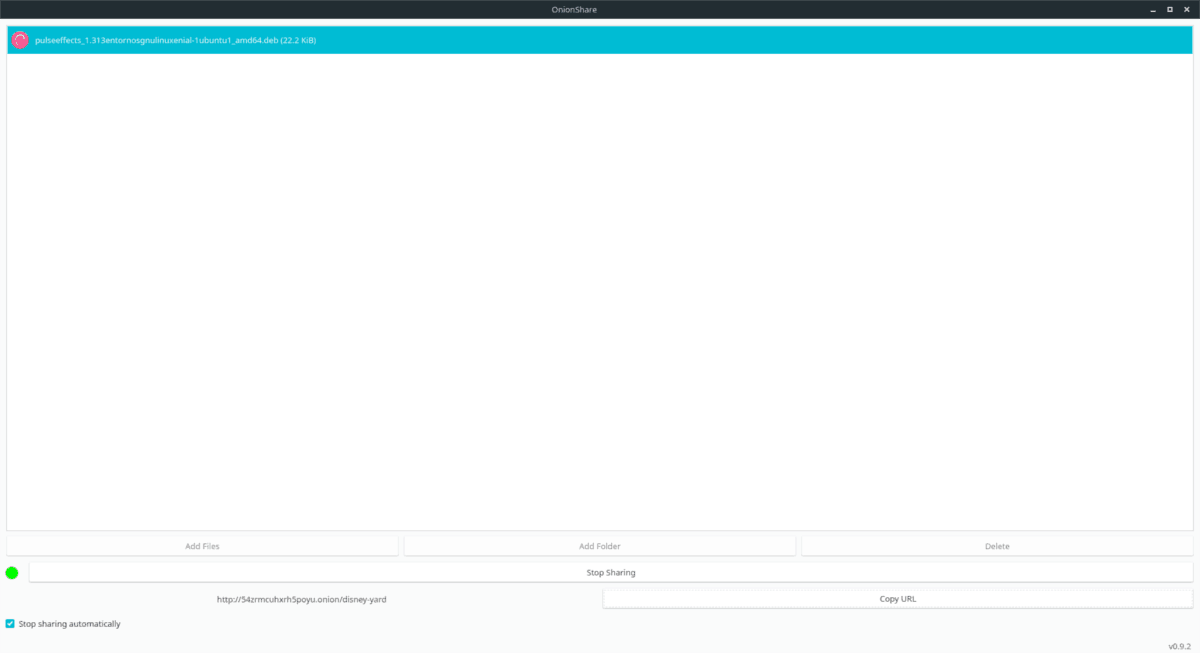
OnionShare tiene una herramienta GUI que lo hace muy fácilpara compartir archivos en Tor. Para usarlo, asegúrese de que el navegador Tor esté abierto y conectado. Luego, abra el menú de su aplicación y busque "OnionShare" para que aparezca la GUI de compartir archivos.
Haga clic y arrastre un archivo o carpeta para cargarloOnionShare. Una vez agregado, haga clic en el botón "comenzar a compartir" para que el archivo sea accesible a la red Tor. Cuando se completa la carga del archivo, generará una URL en la ventana, que se puede copiar haciendo clic en el botón "copiar URL".
Compartir archivos con la aplicación de terminal OnionShare
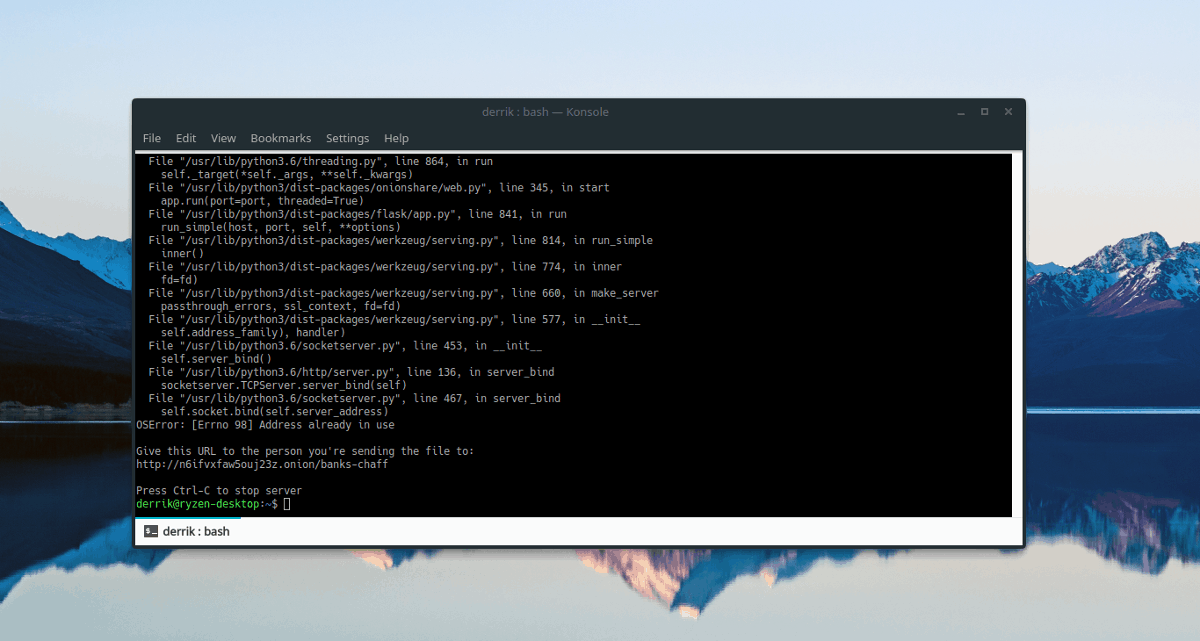
La interfaz gráfica de usuario de OnionShare es bastante ordenada, pero aquellos quevivir en la terminal puede no apreciarlo. Afortunadamente, OnionShare tiene una excelente herramienta de línea de comandos que es igual de fácil de usar. Para cargar archivos con él, conéctese a la red Tor con el paquete del navegador. Luego, abra una ventana de terminal e ingrese estos comandos.
cd /location/of/file/or/folder onionshare file
o
onionshare folder</p>













Comentarios